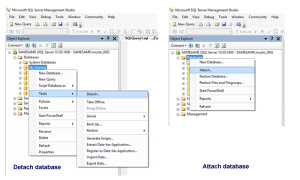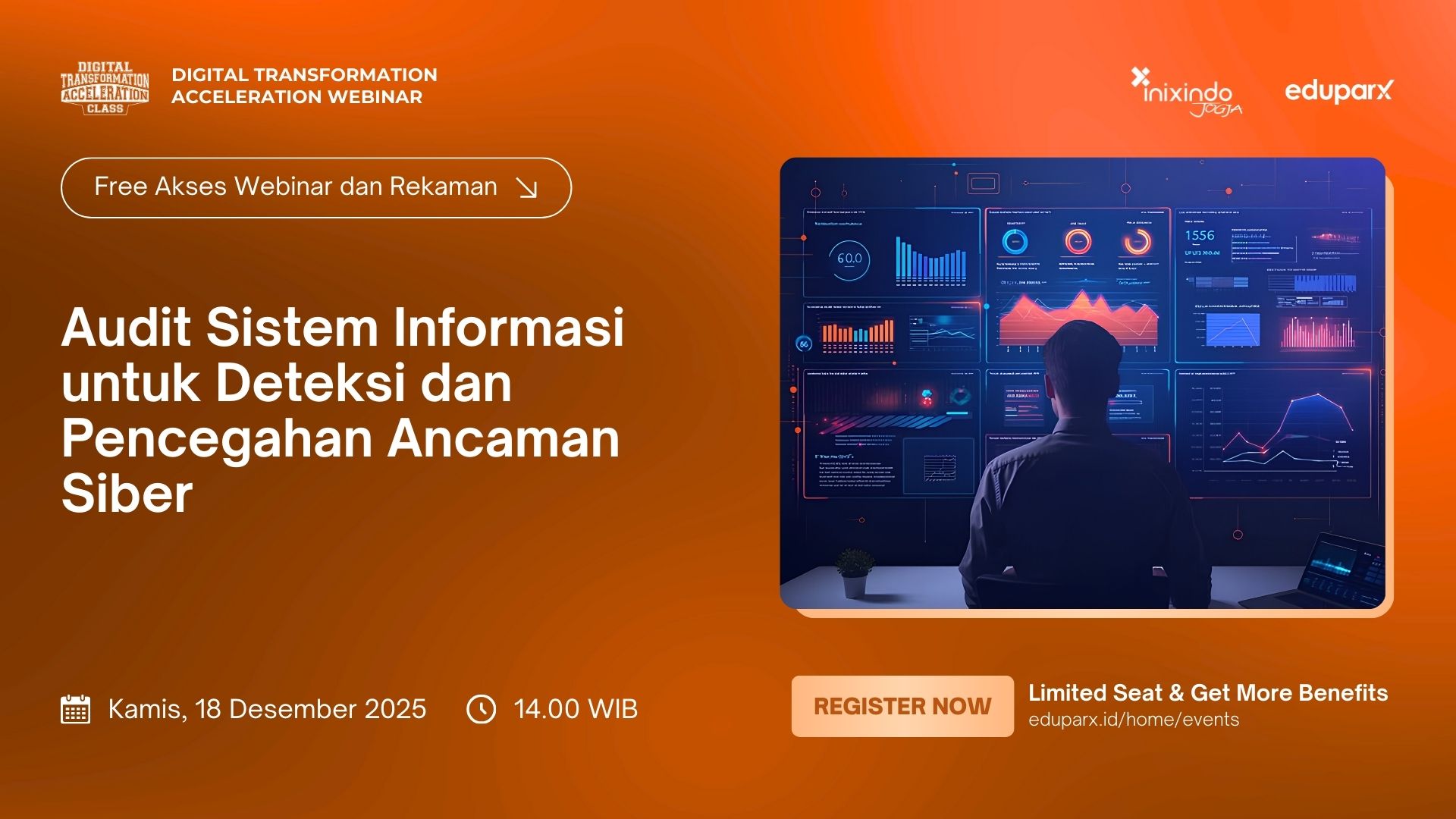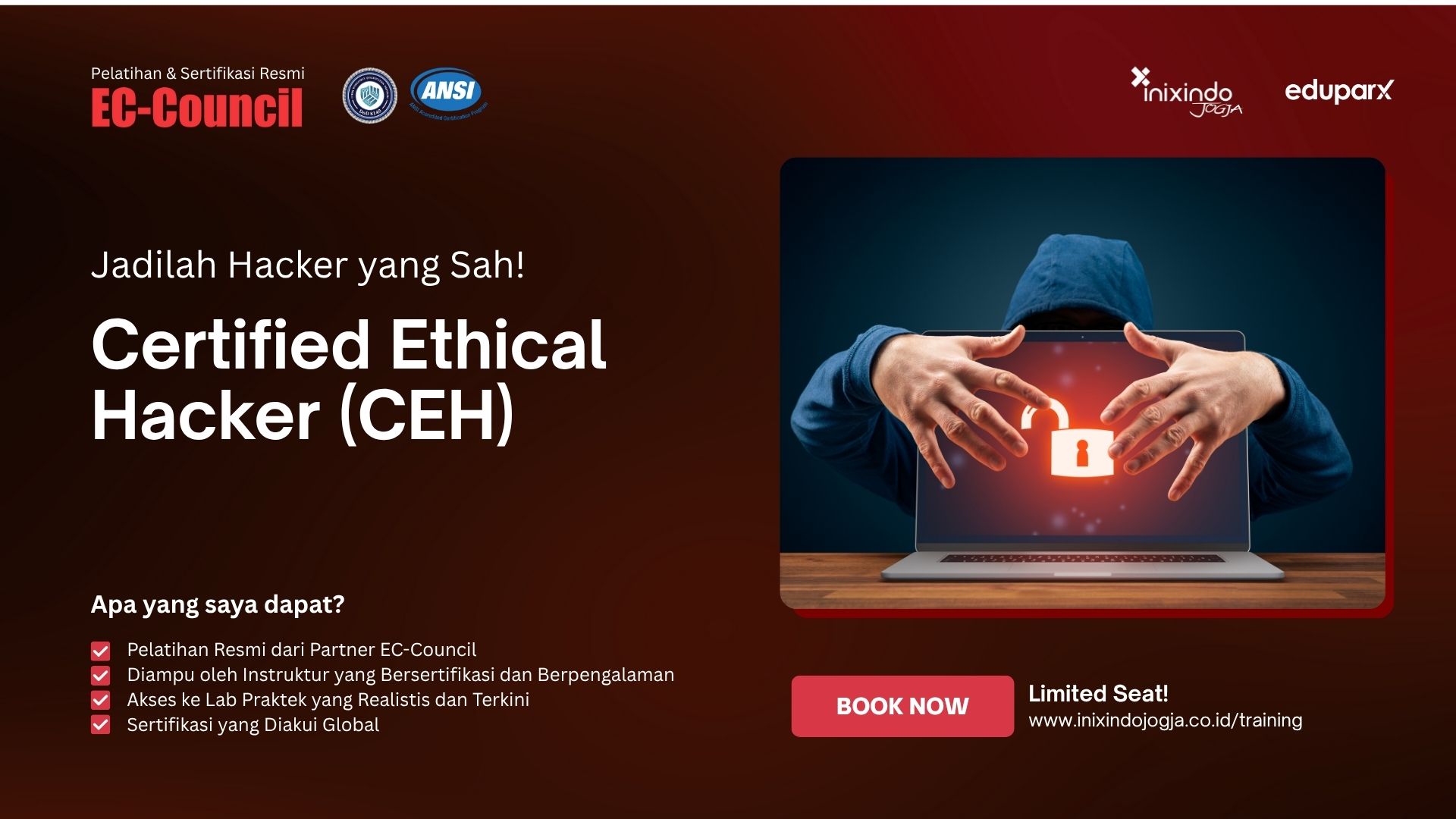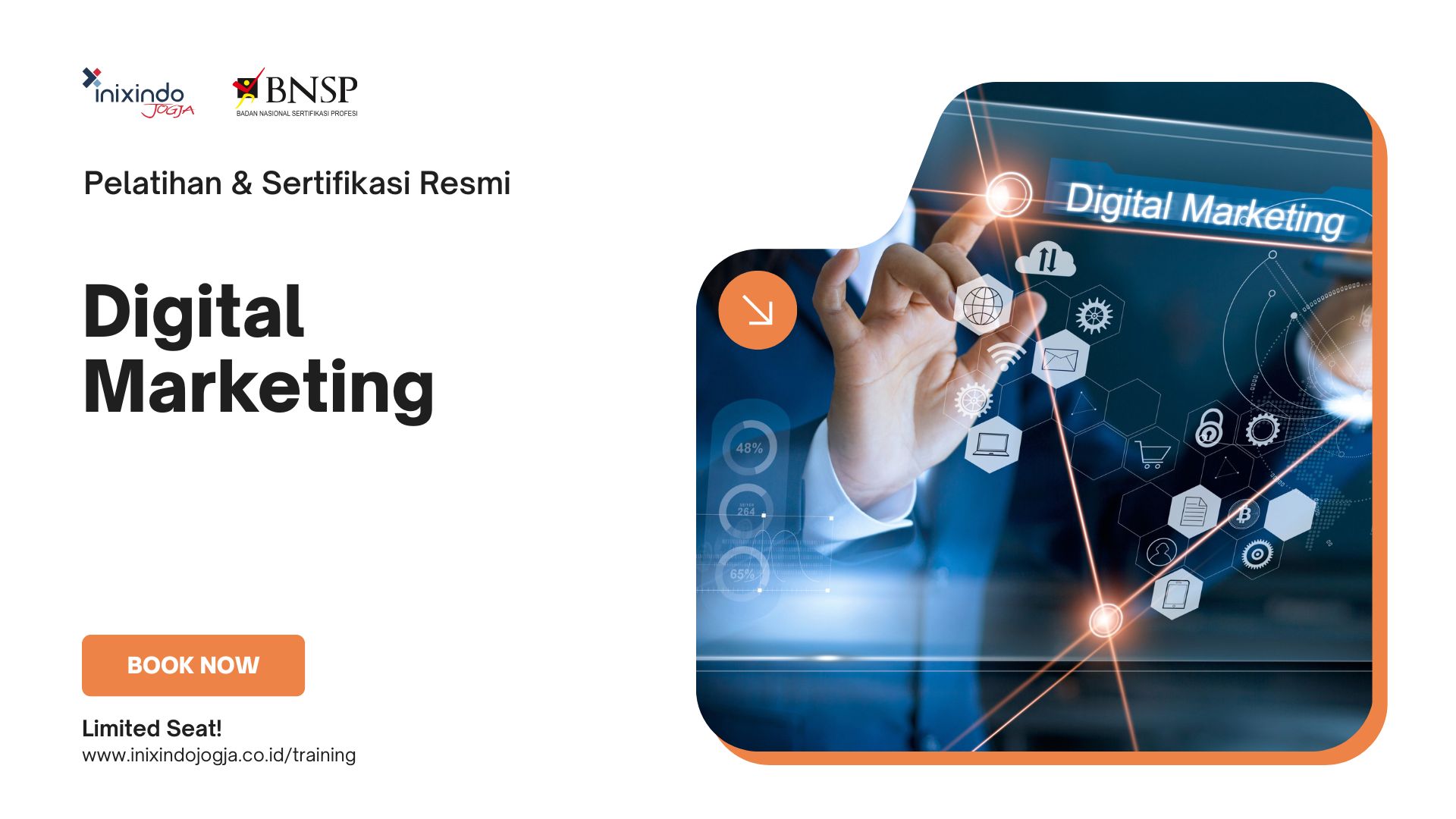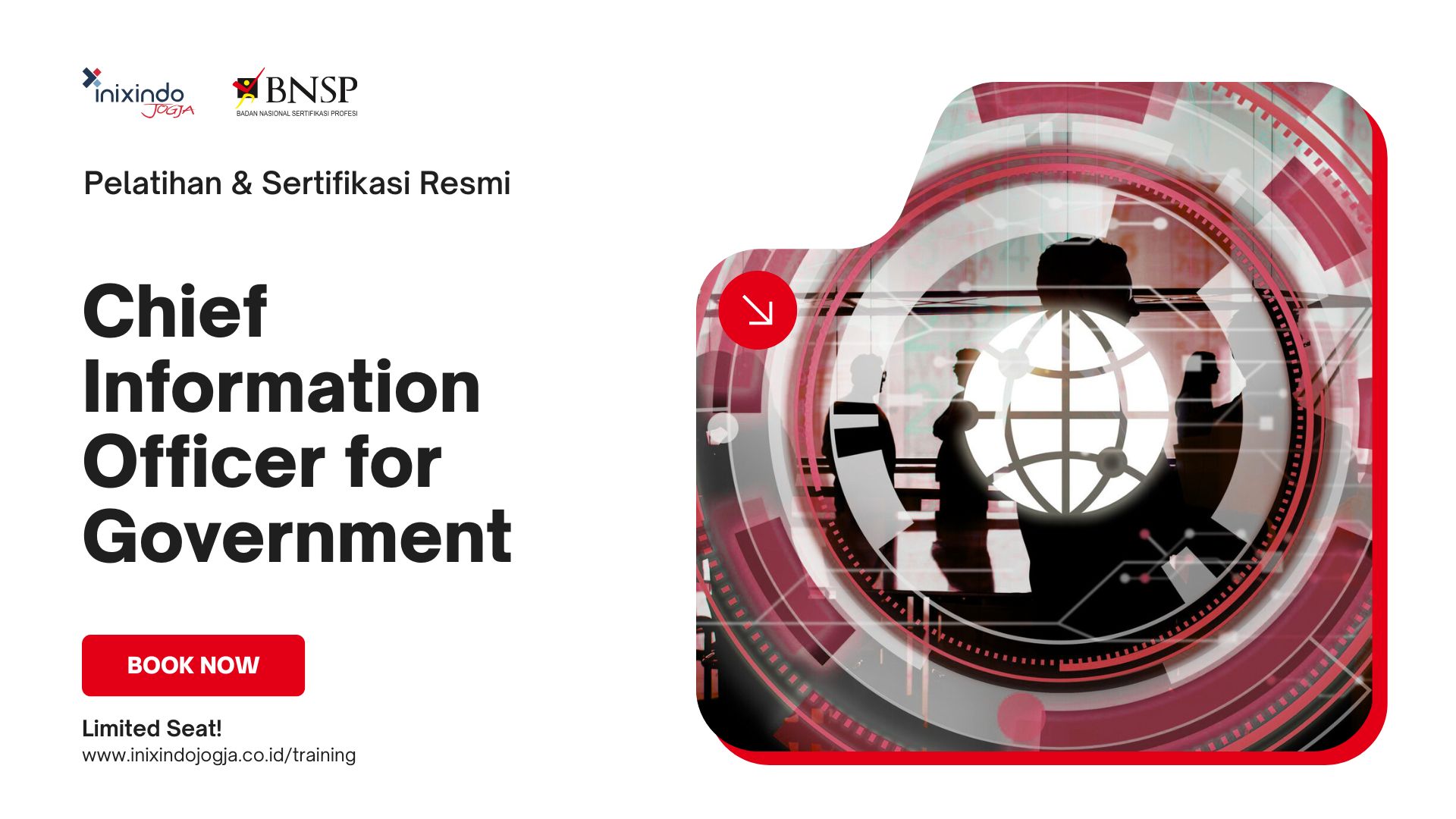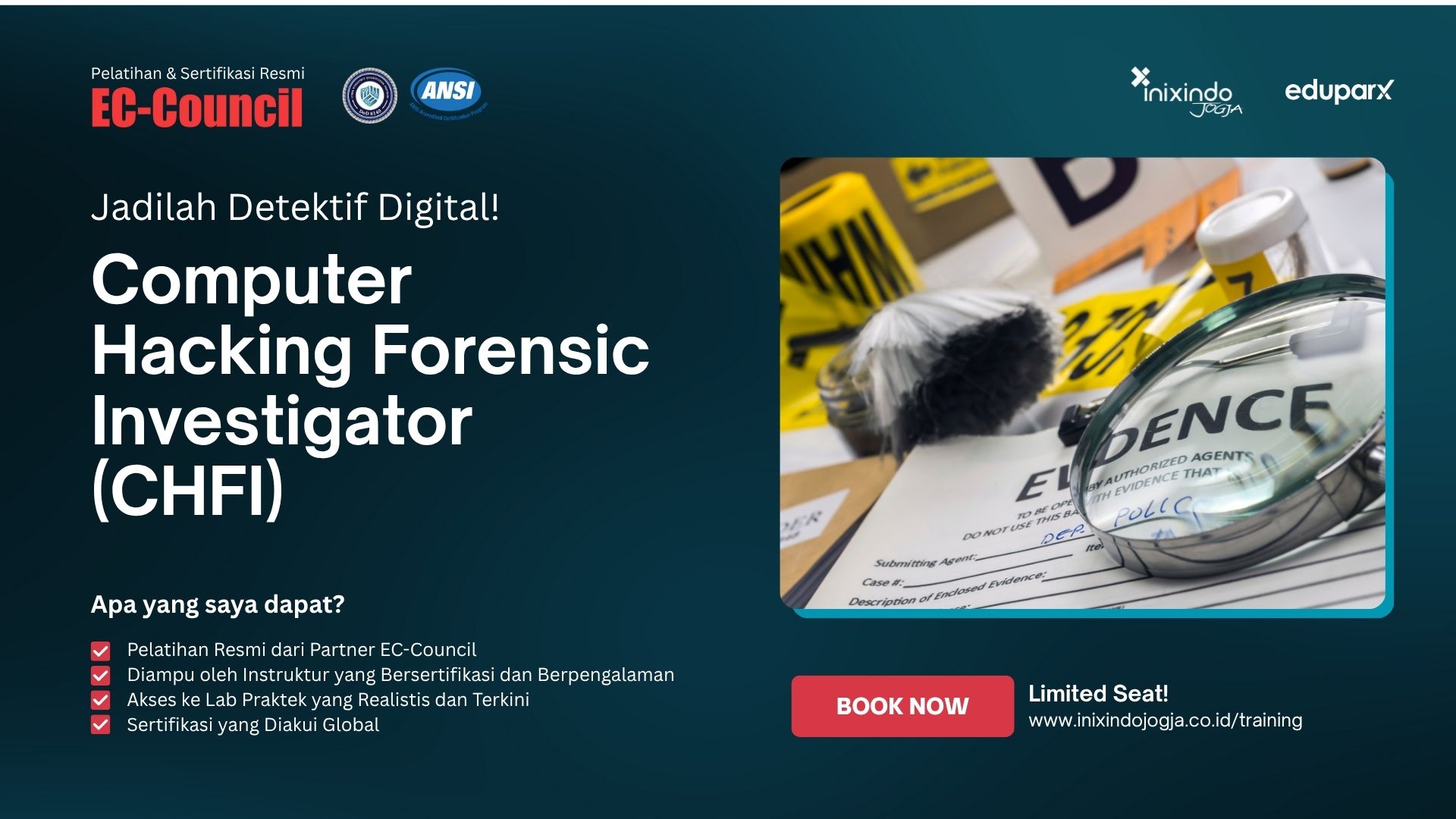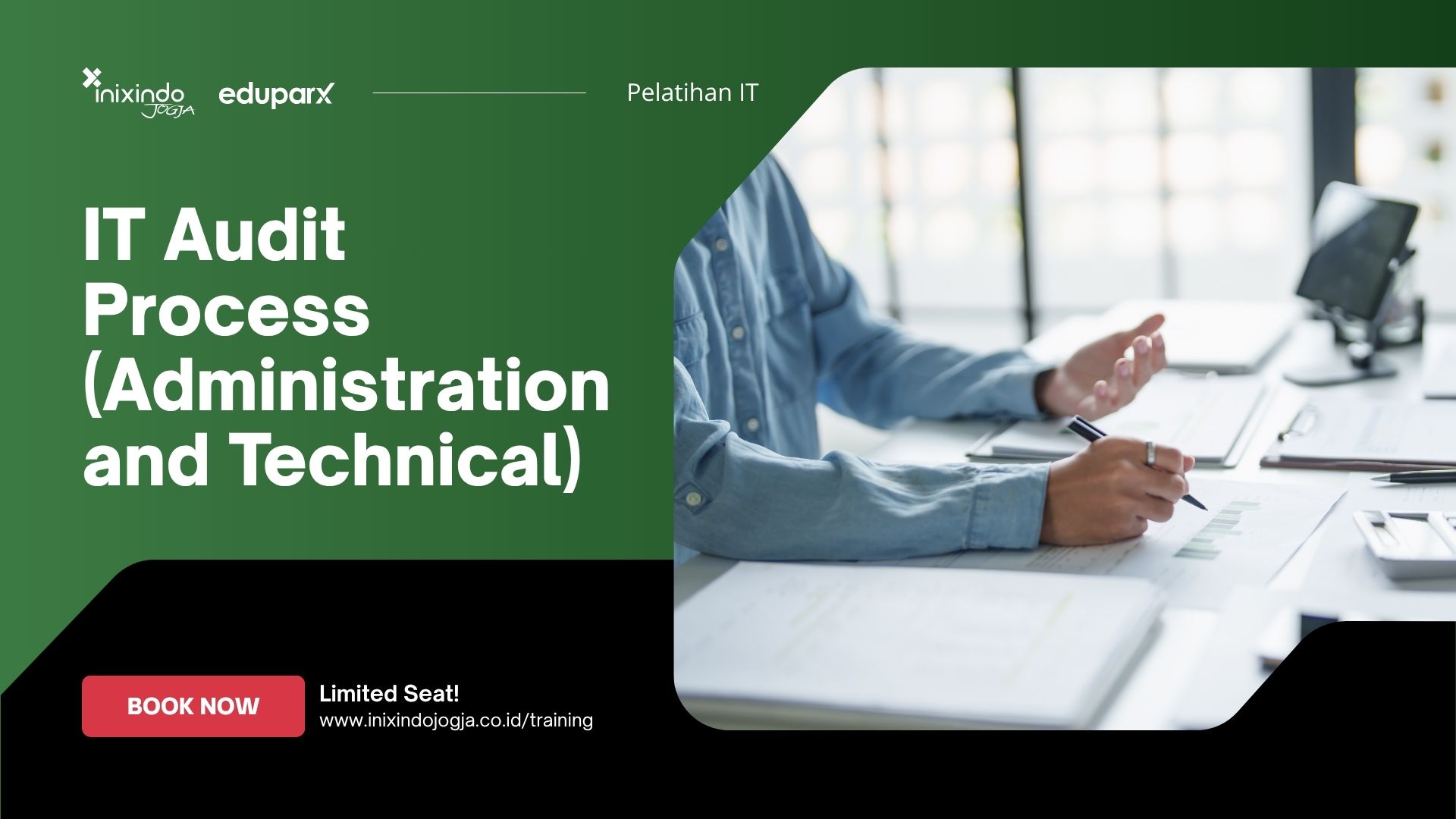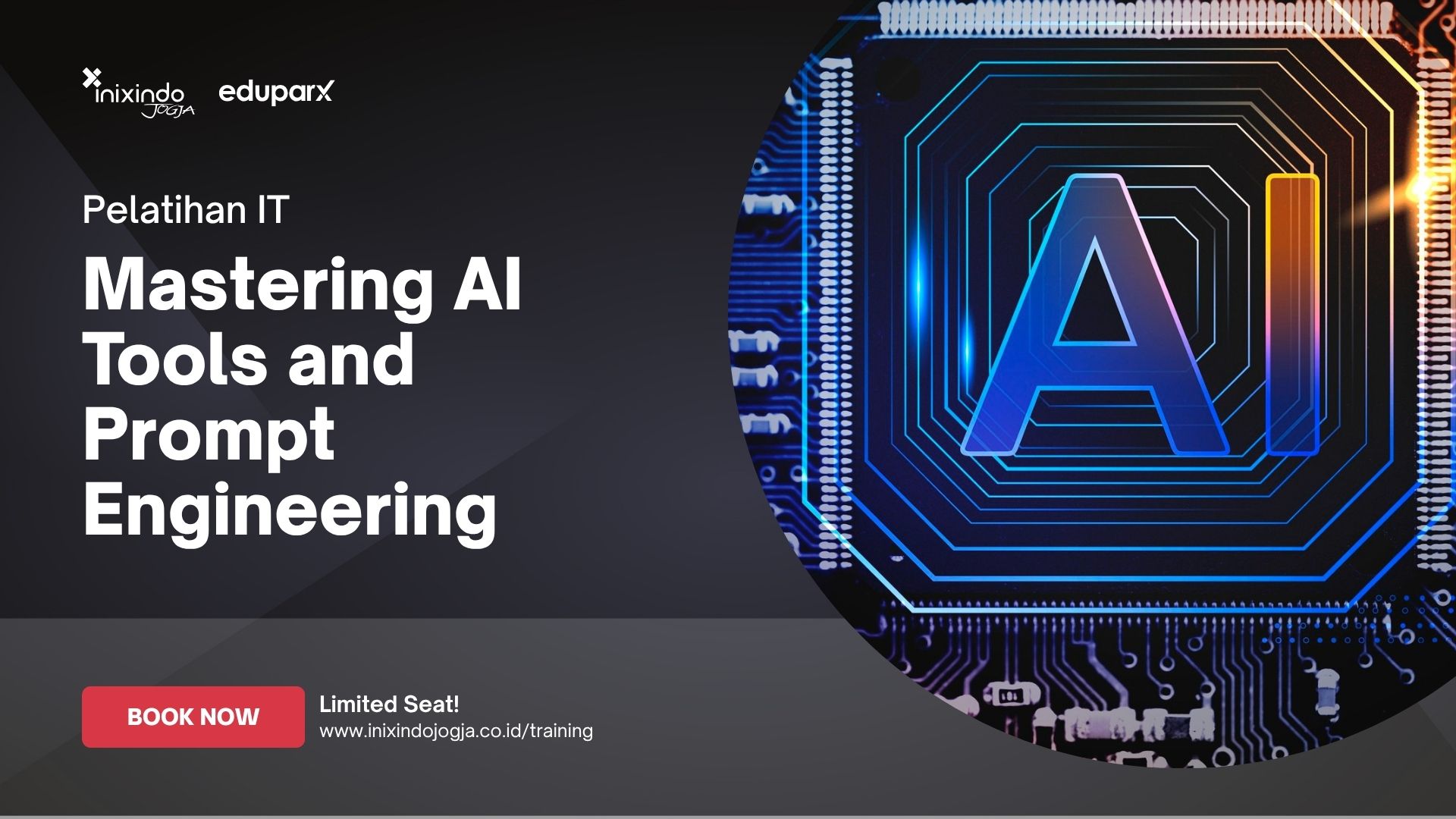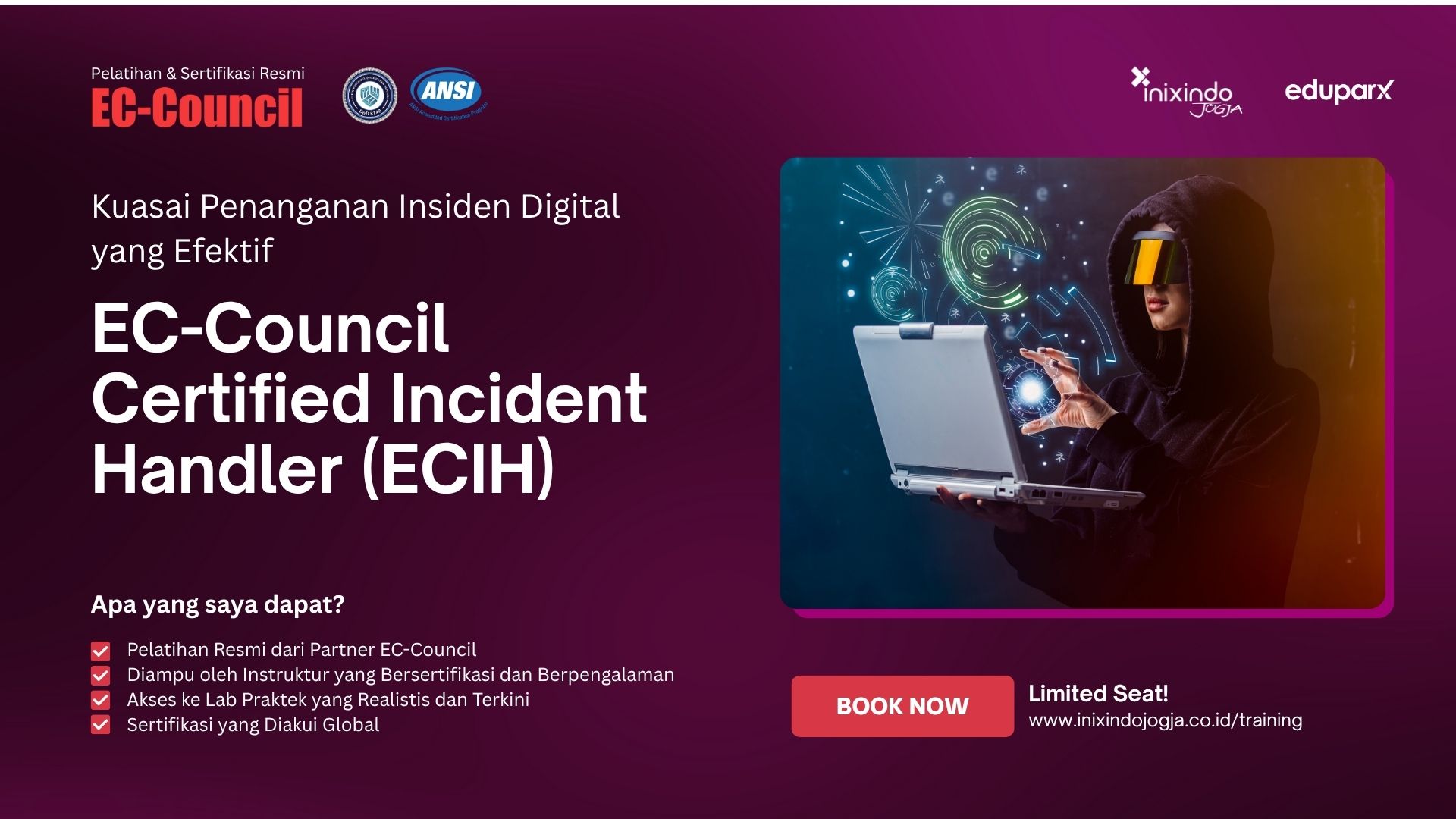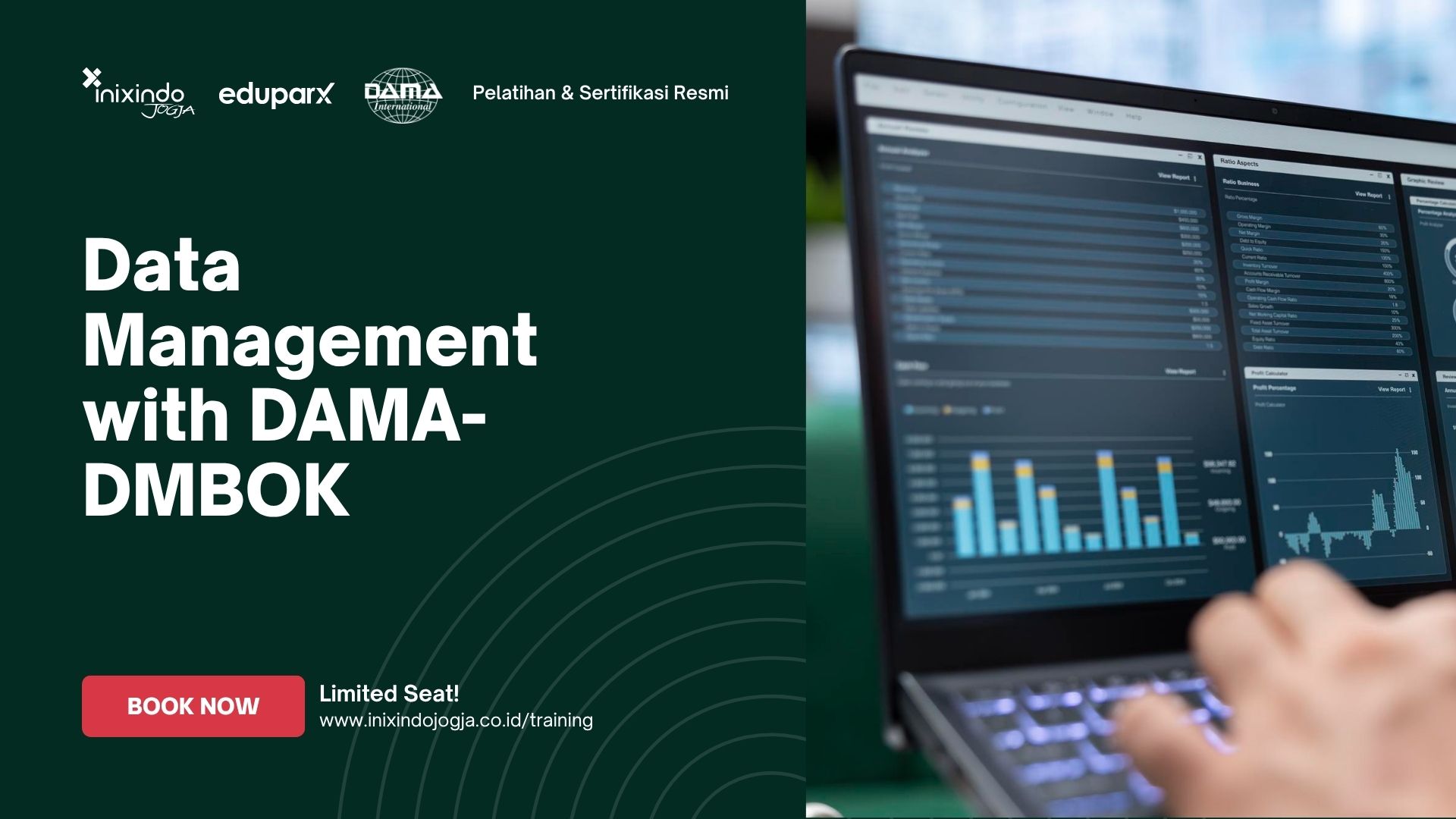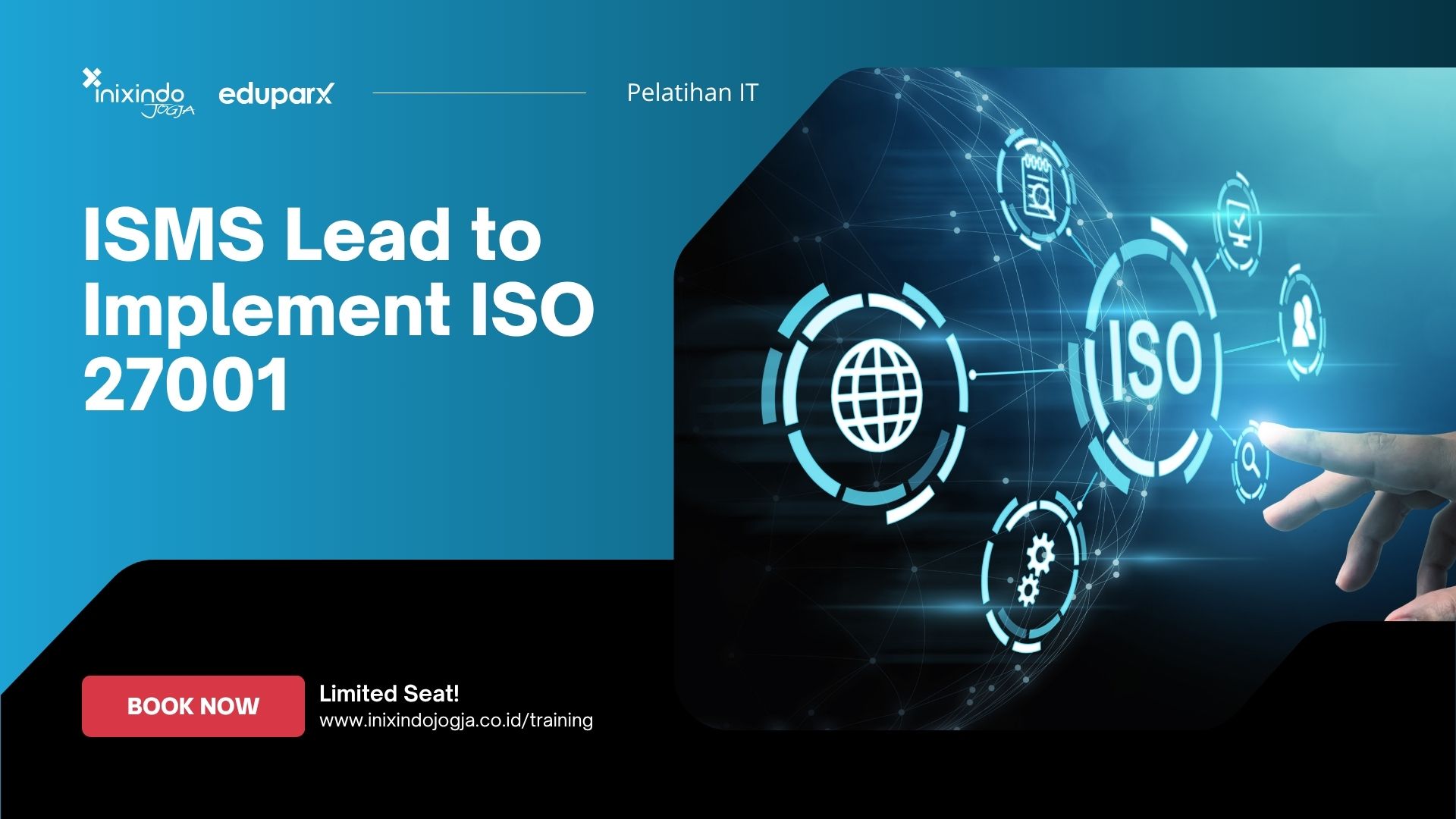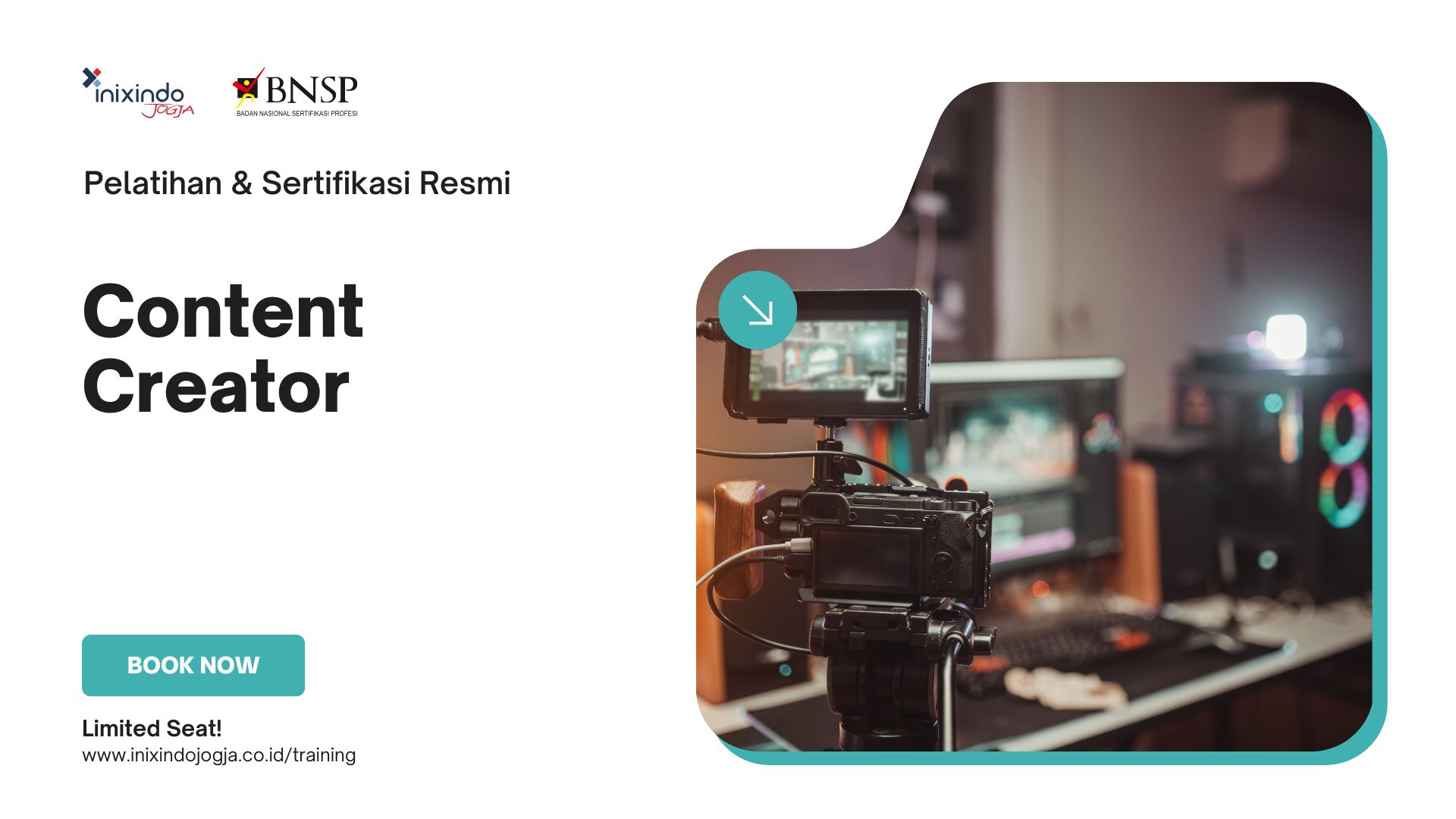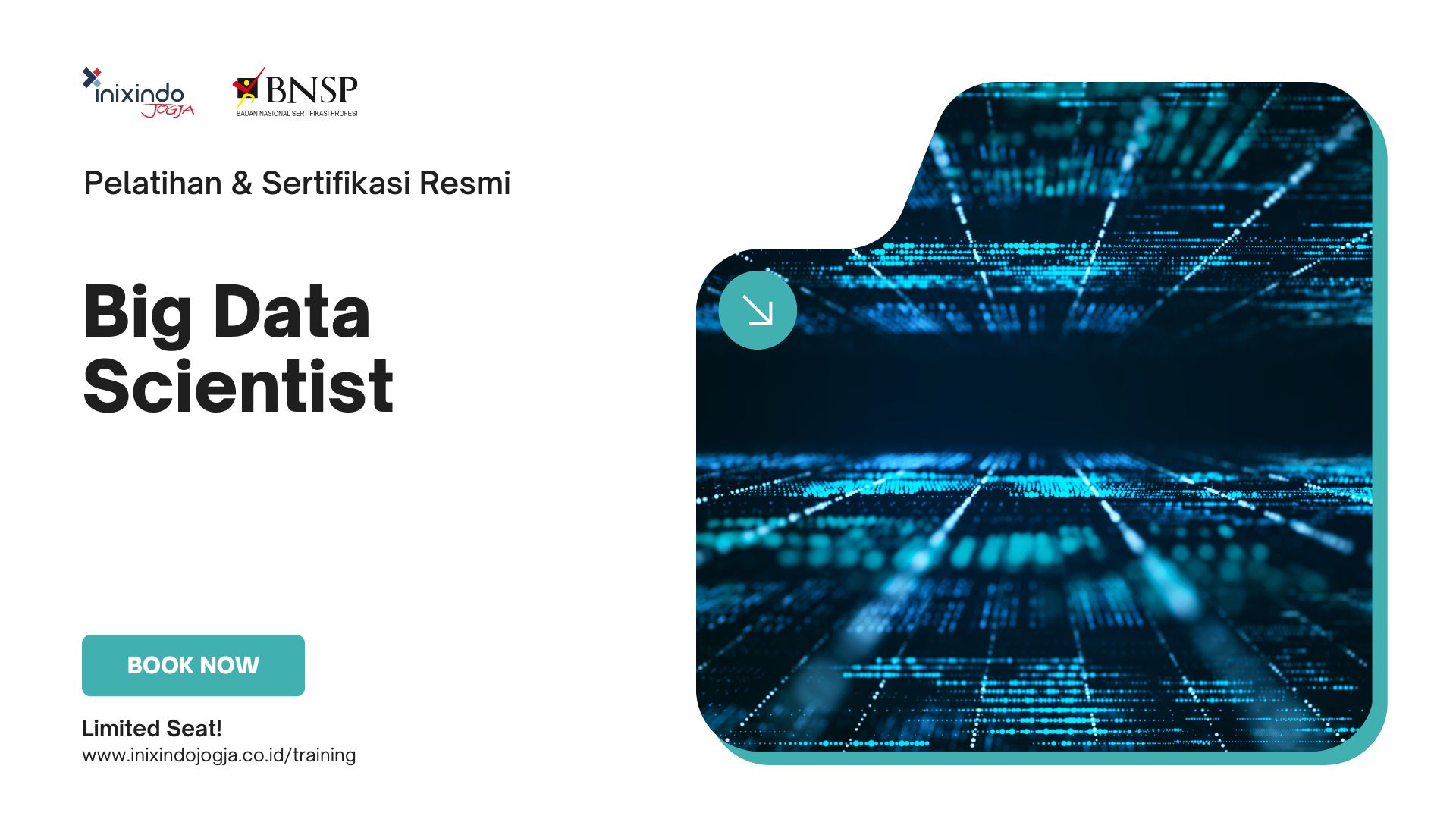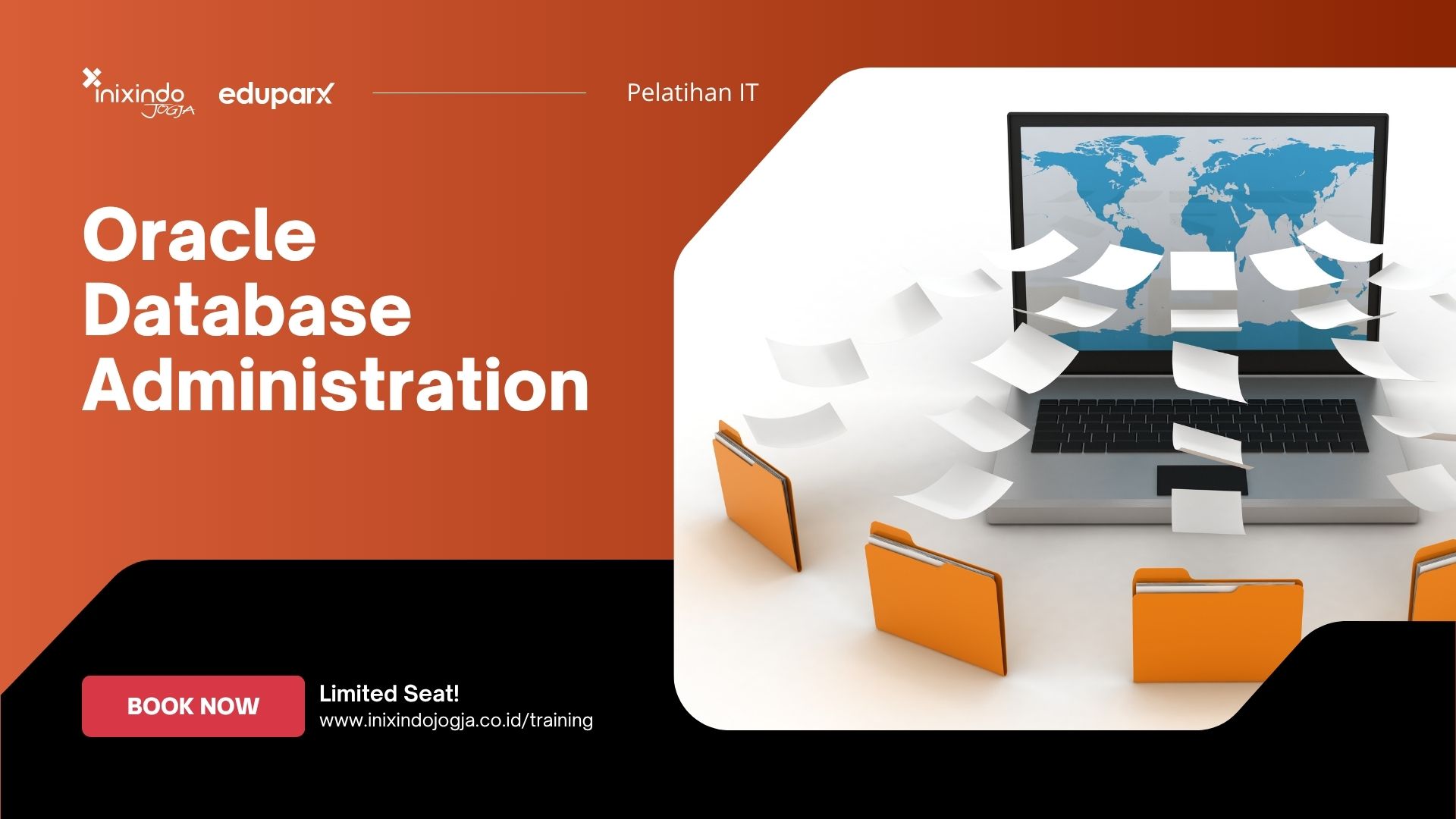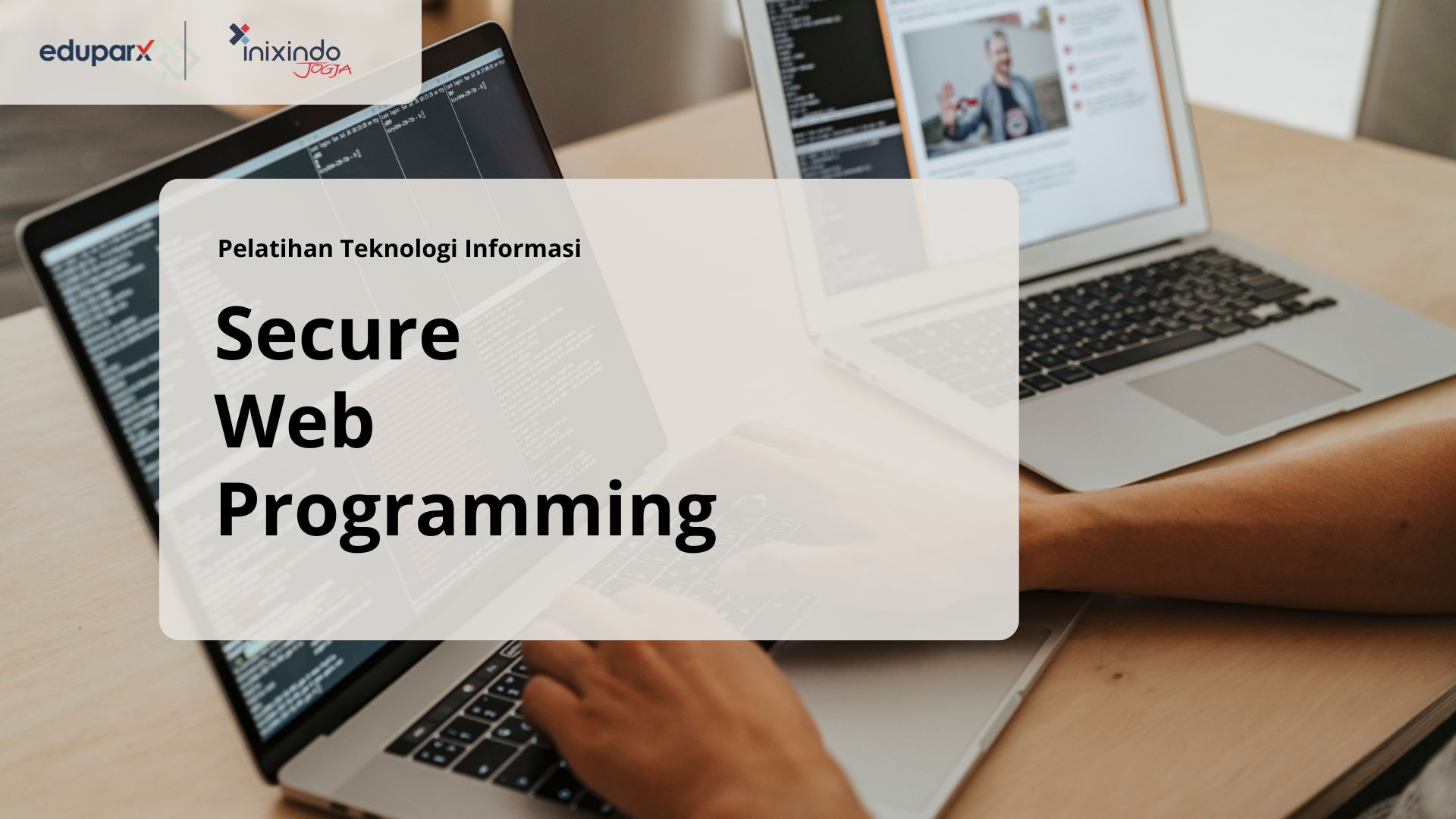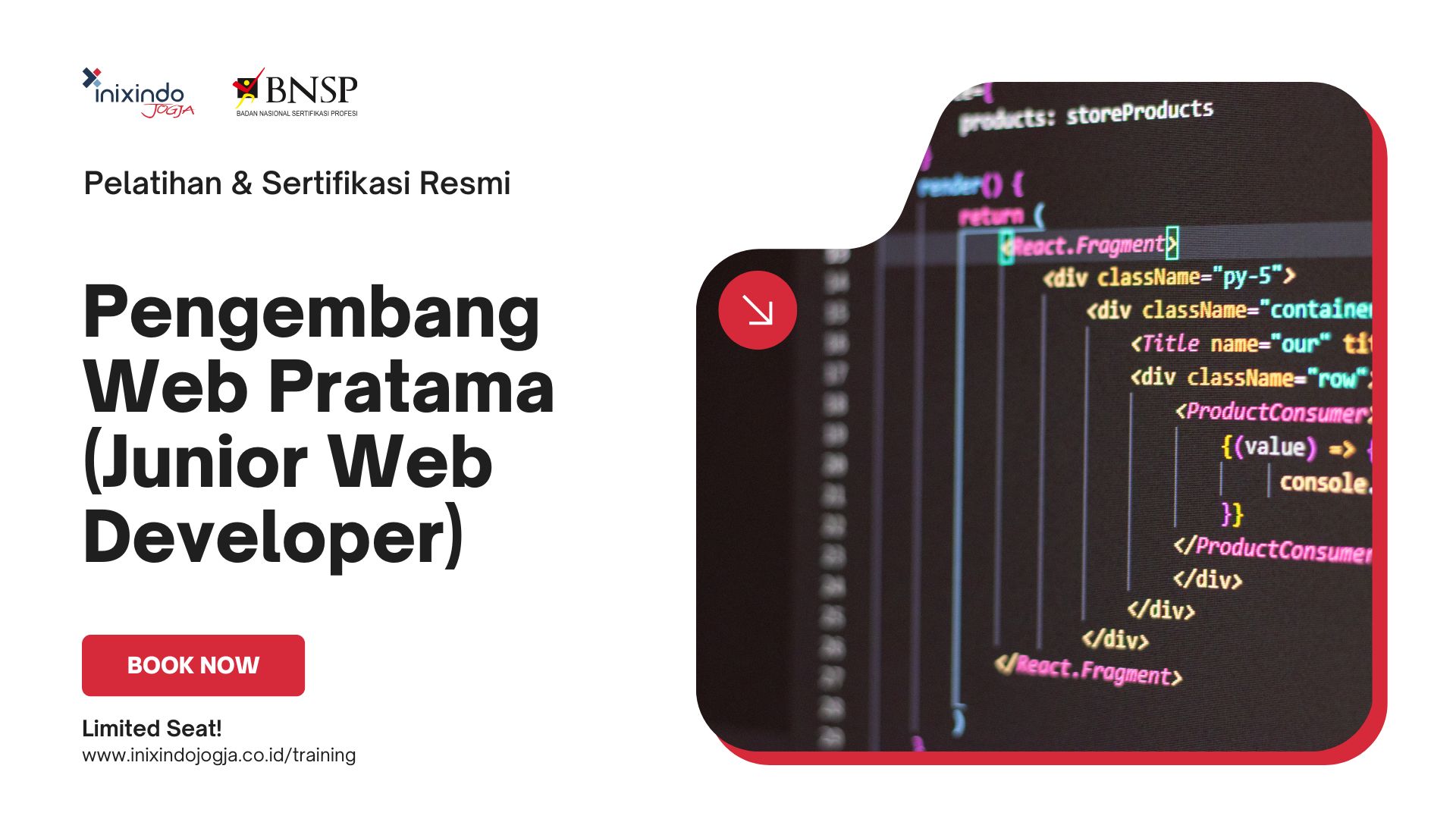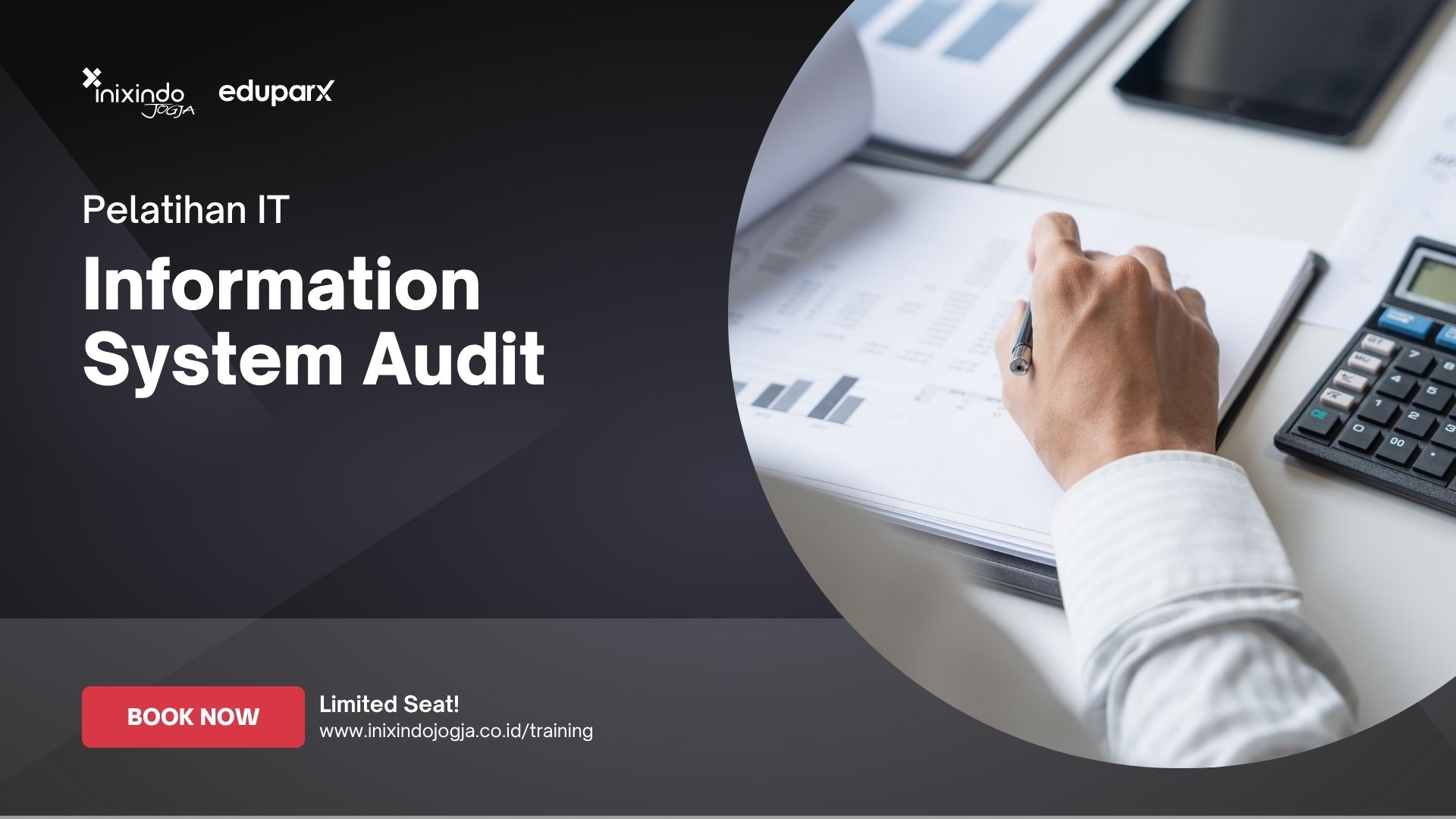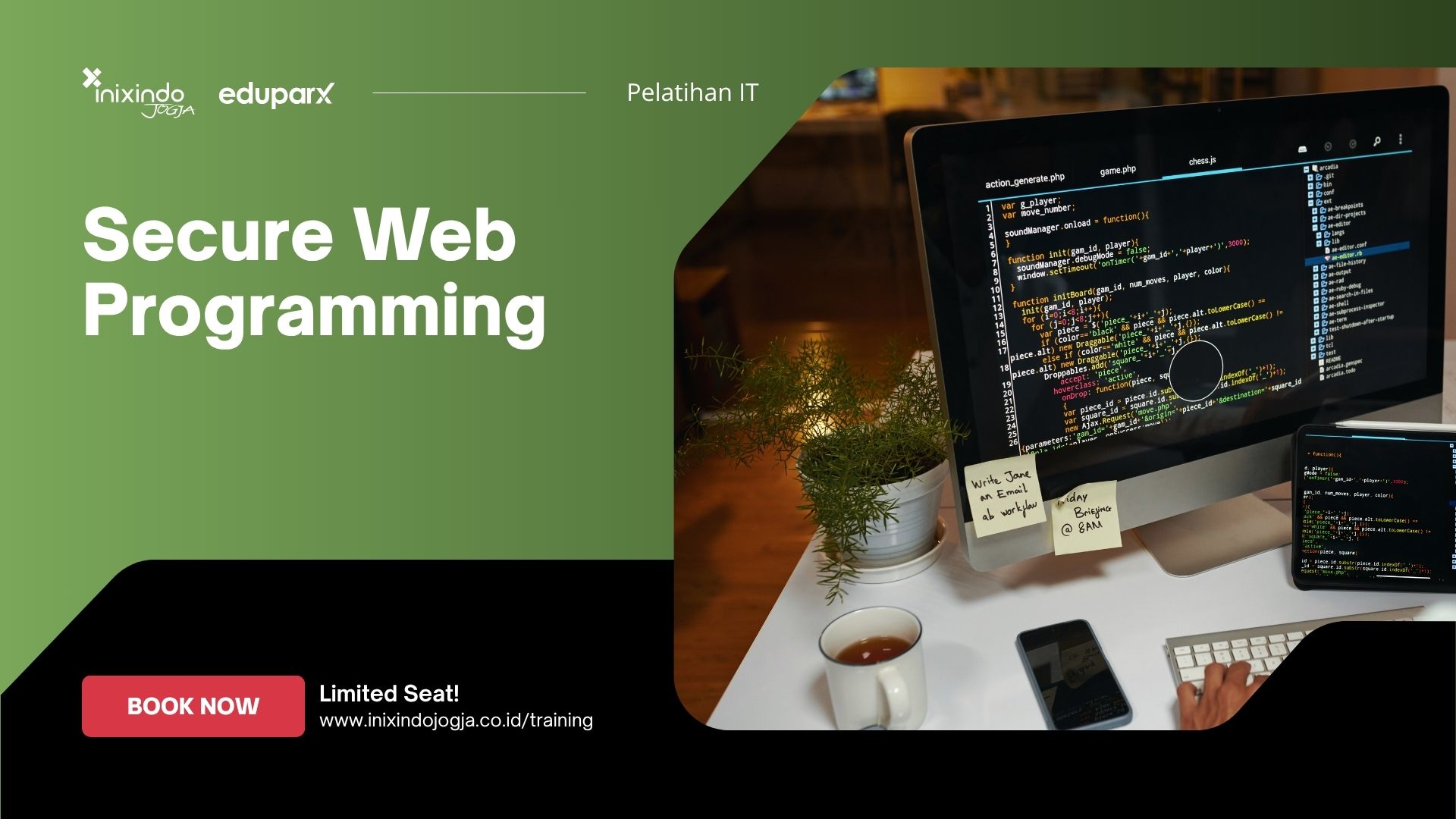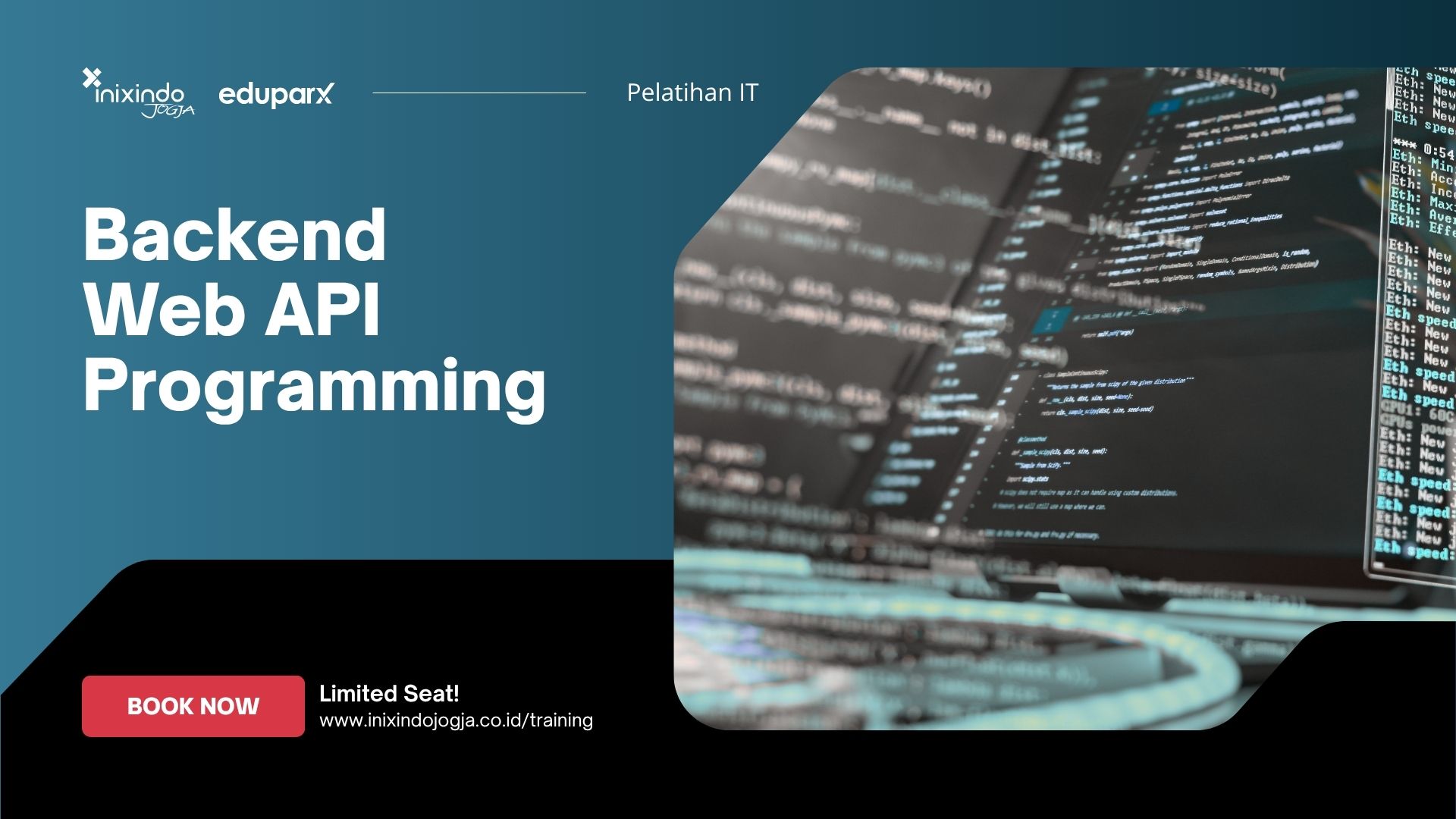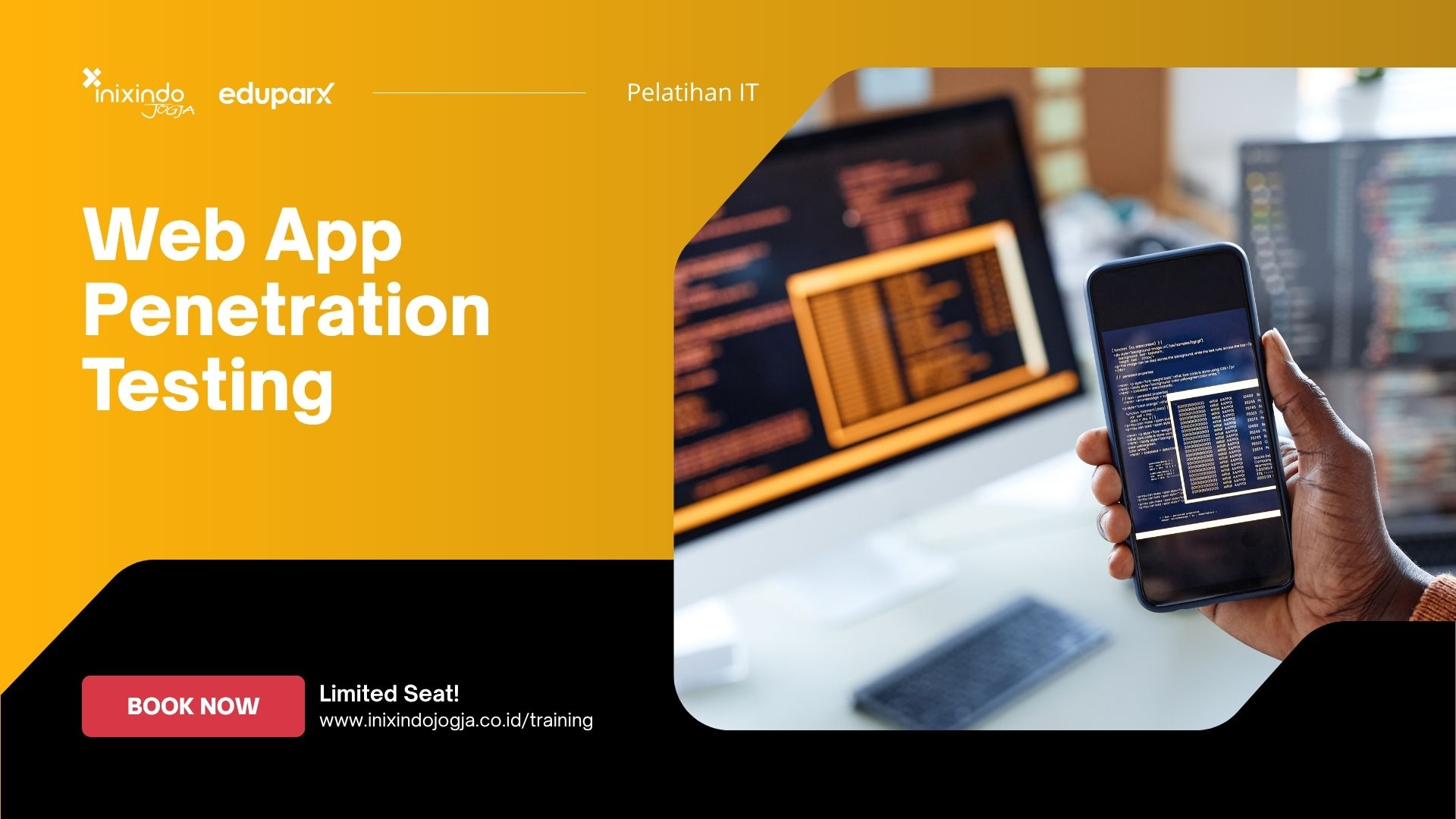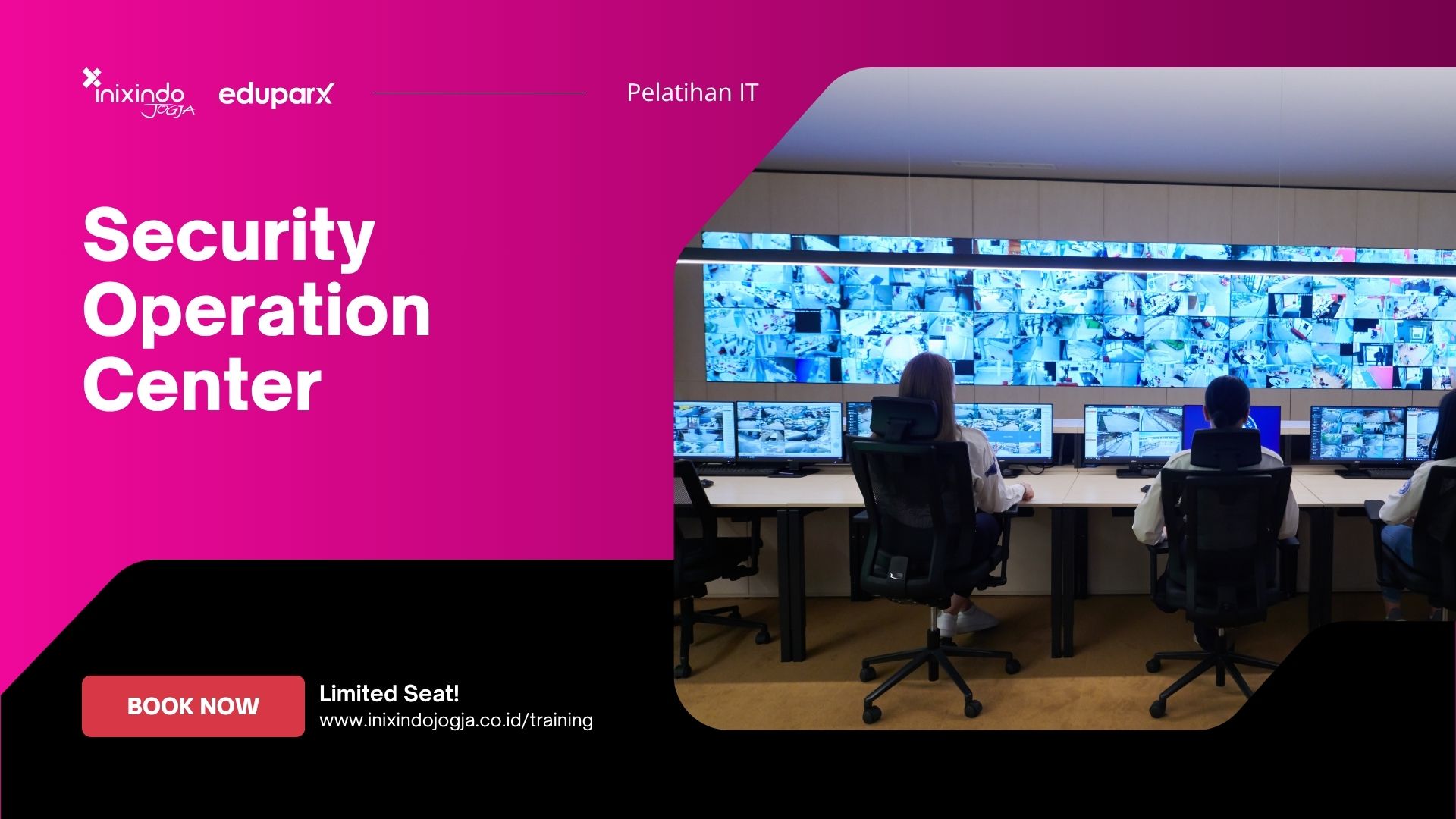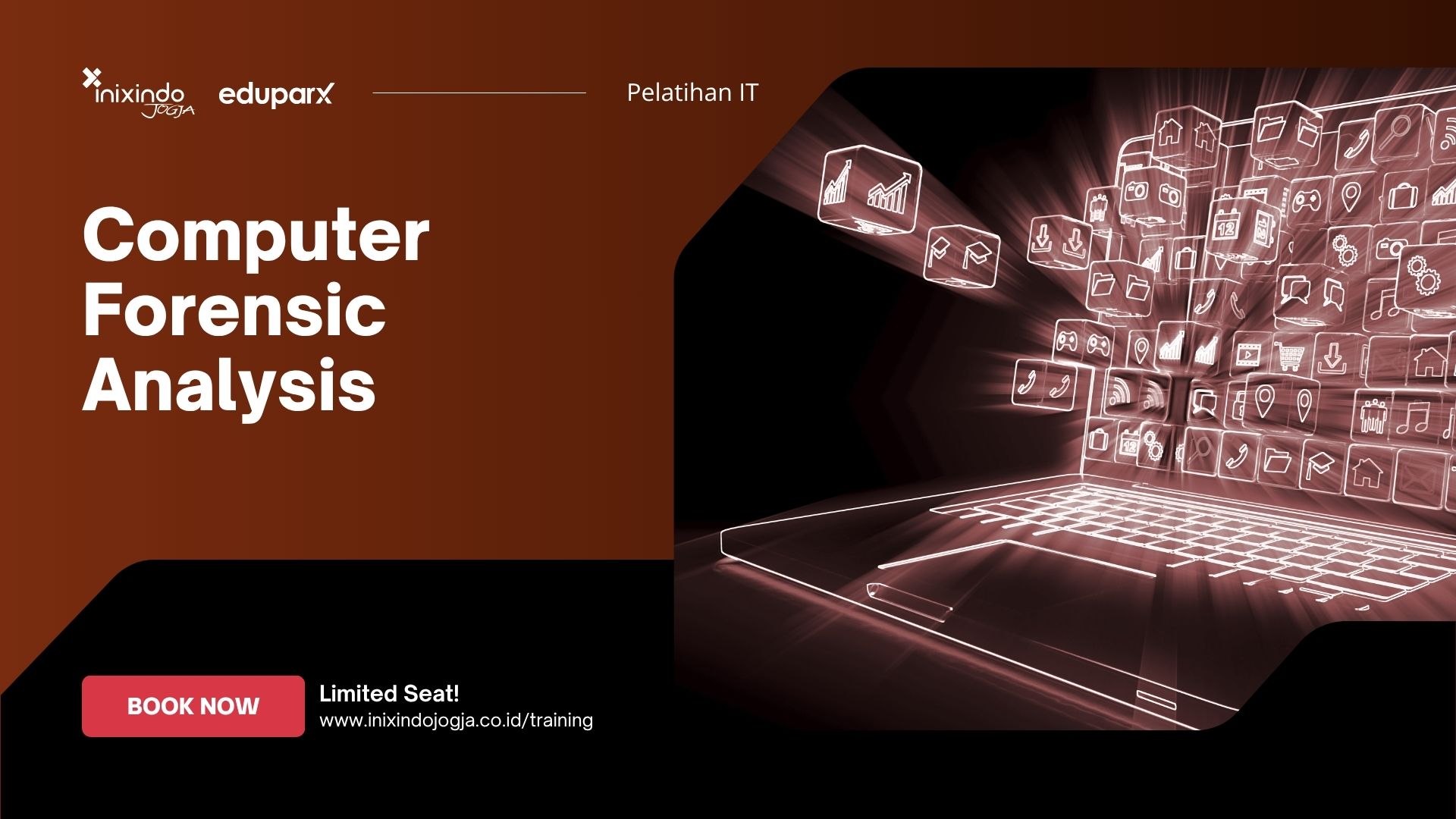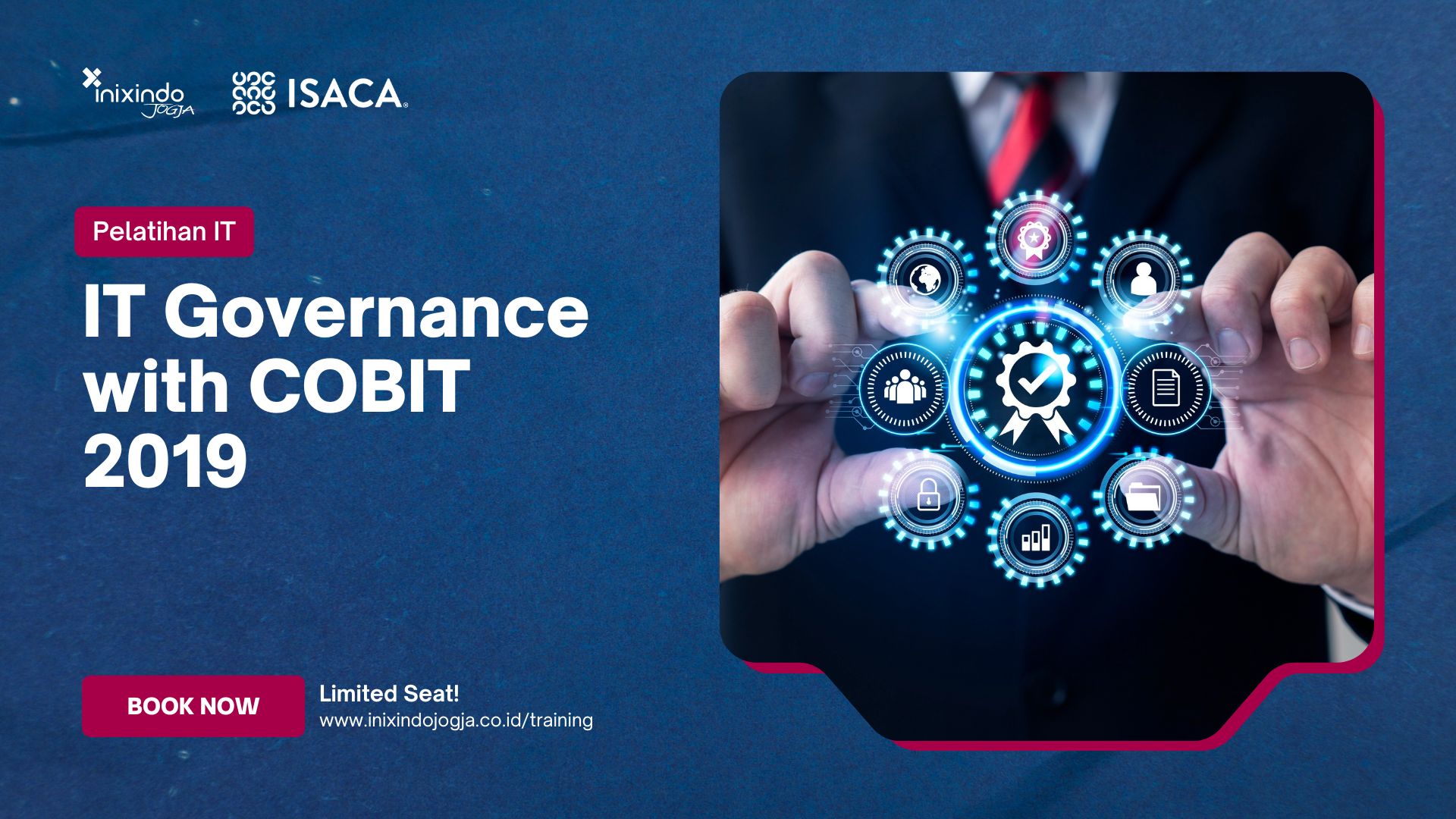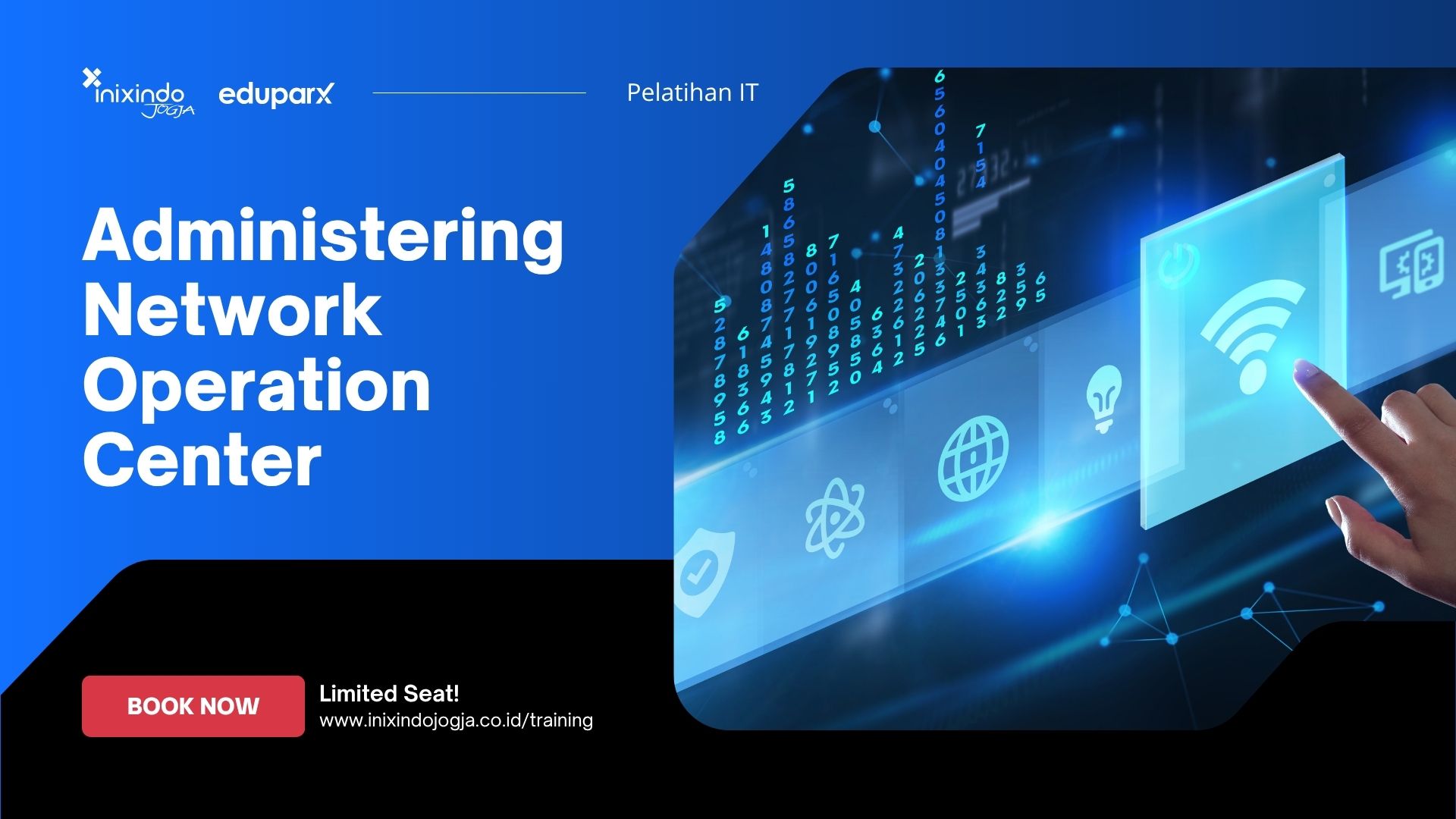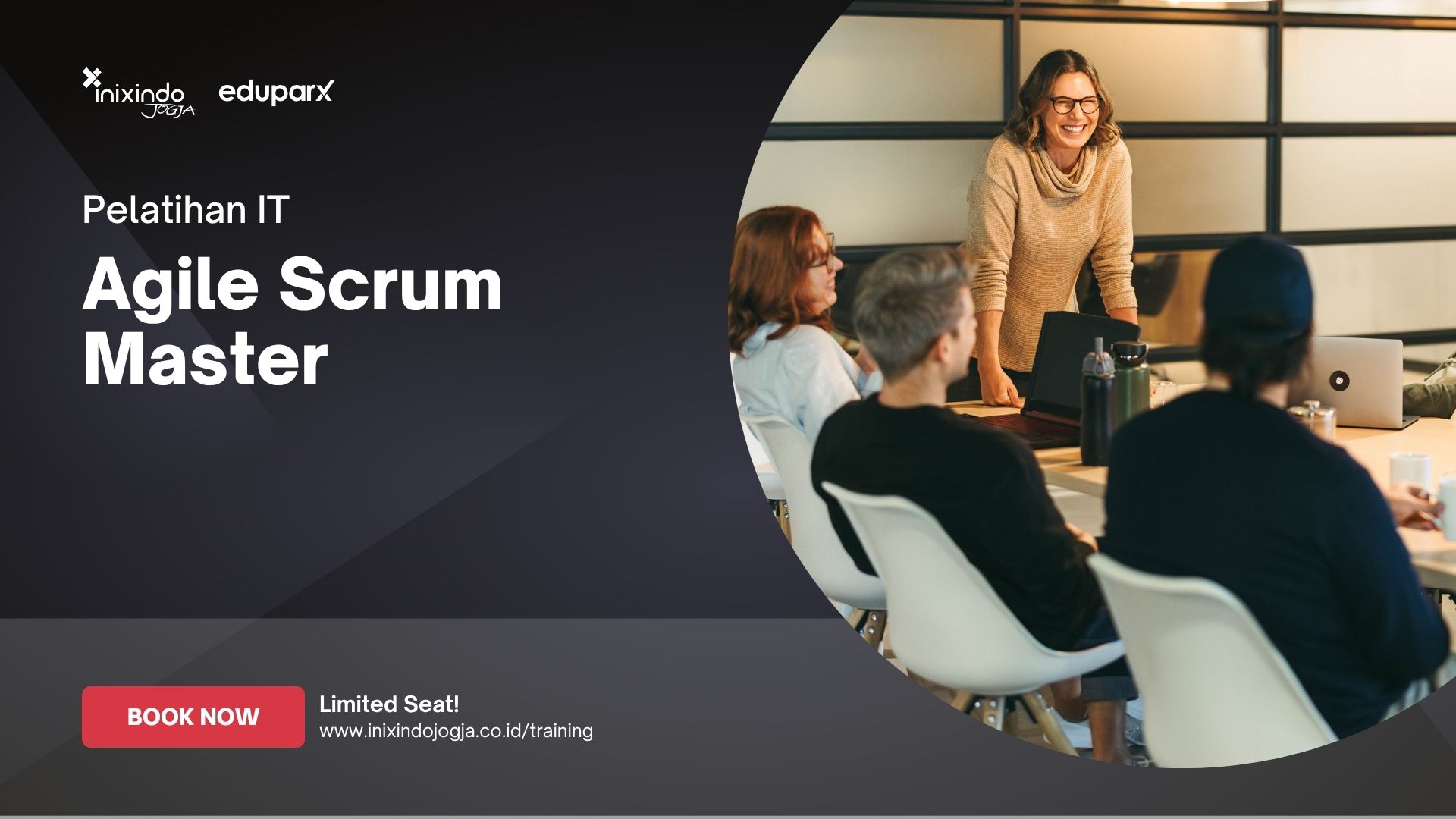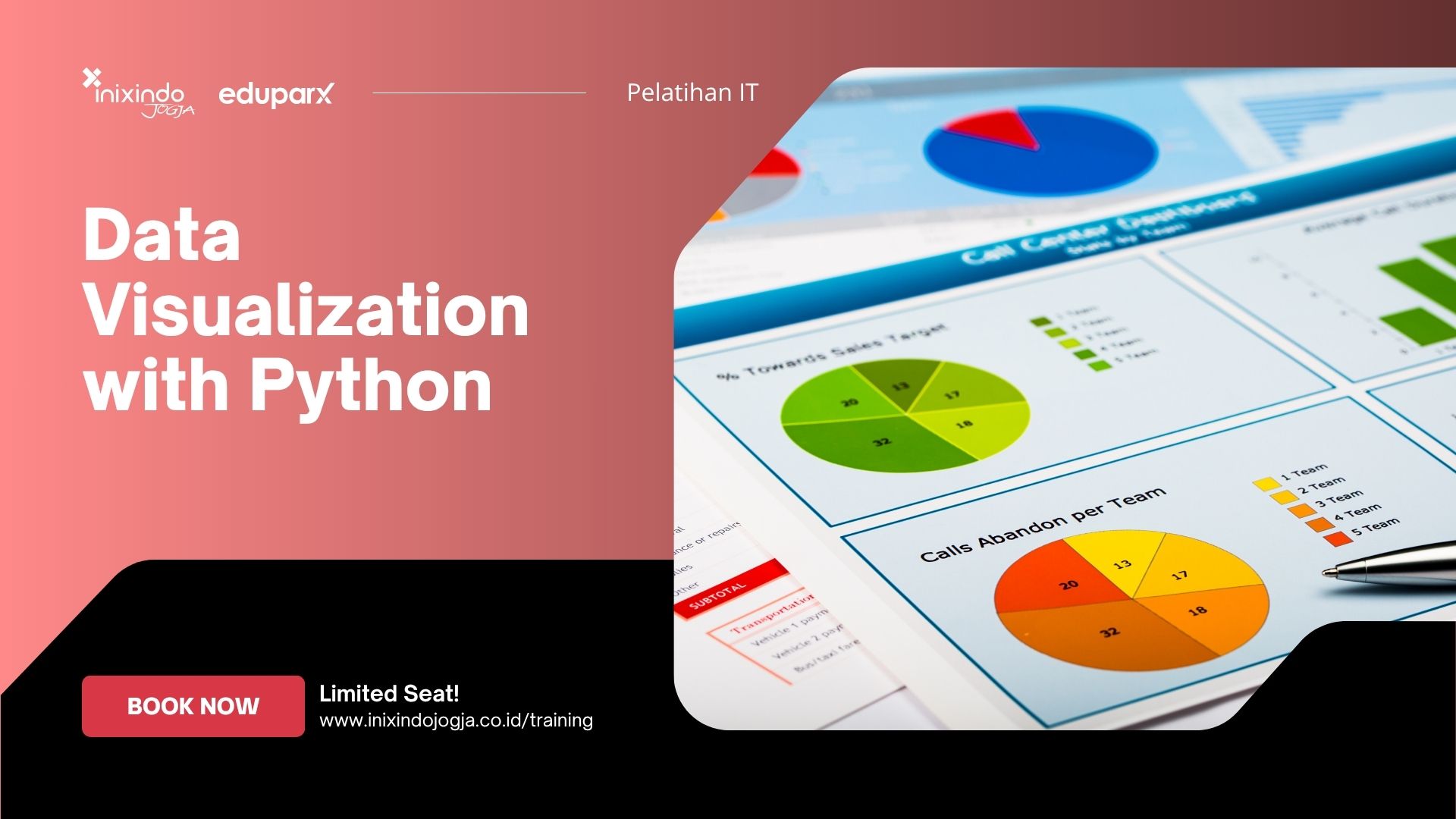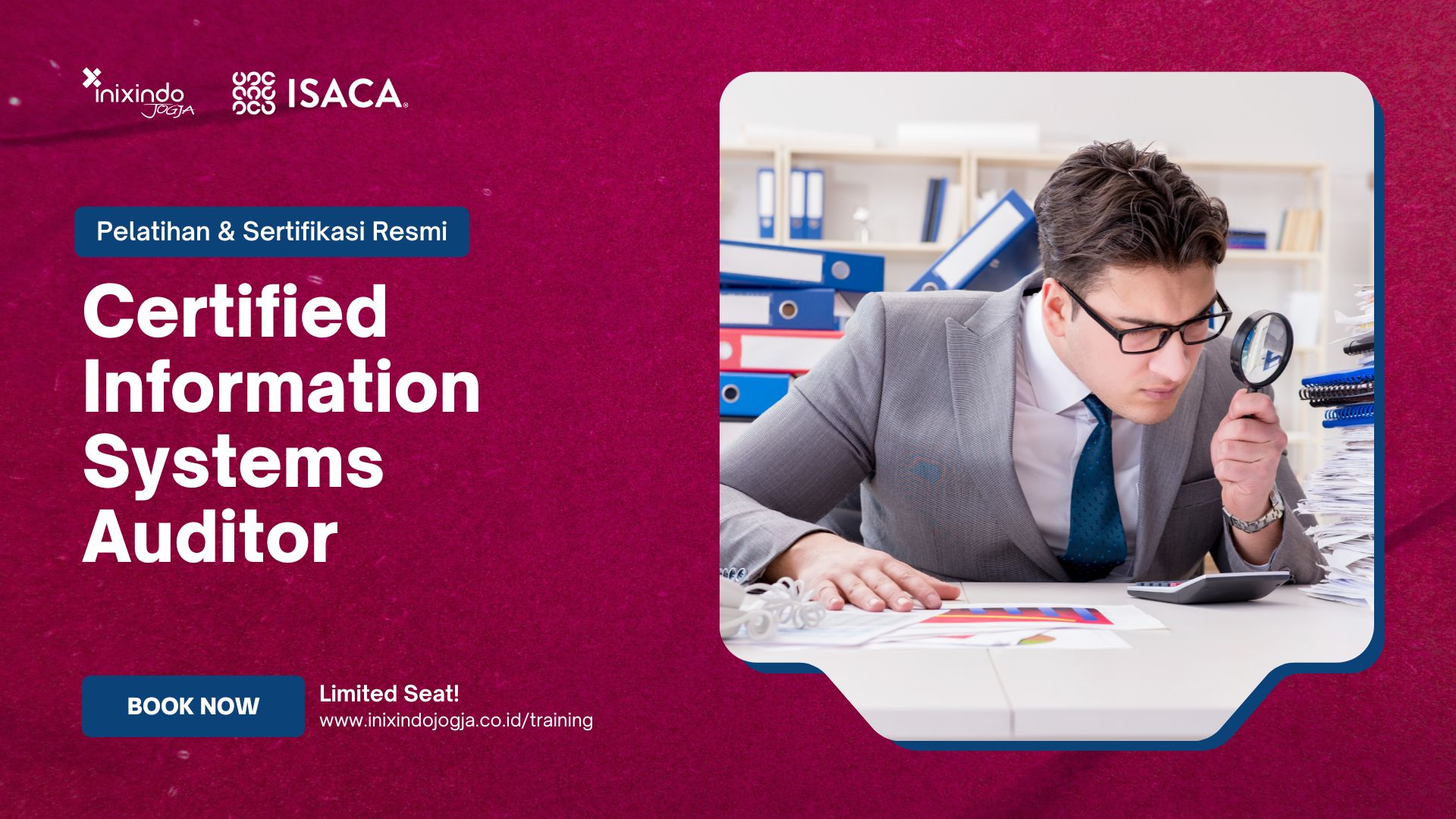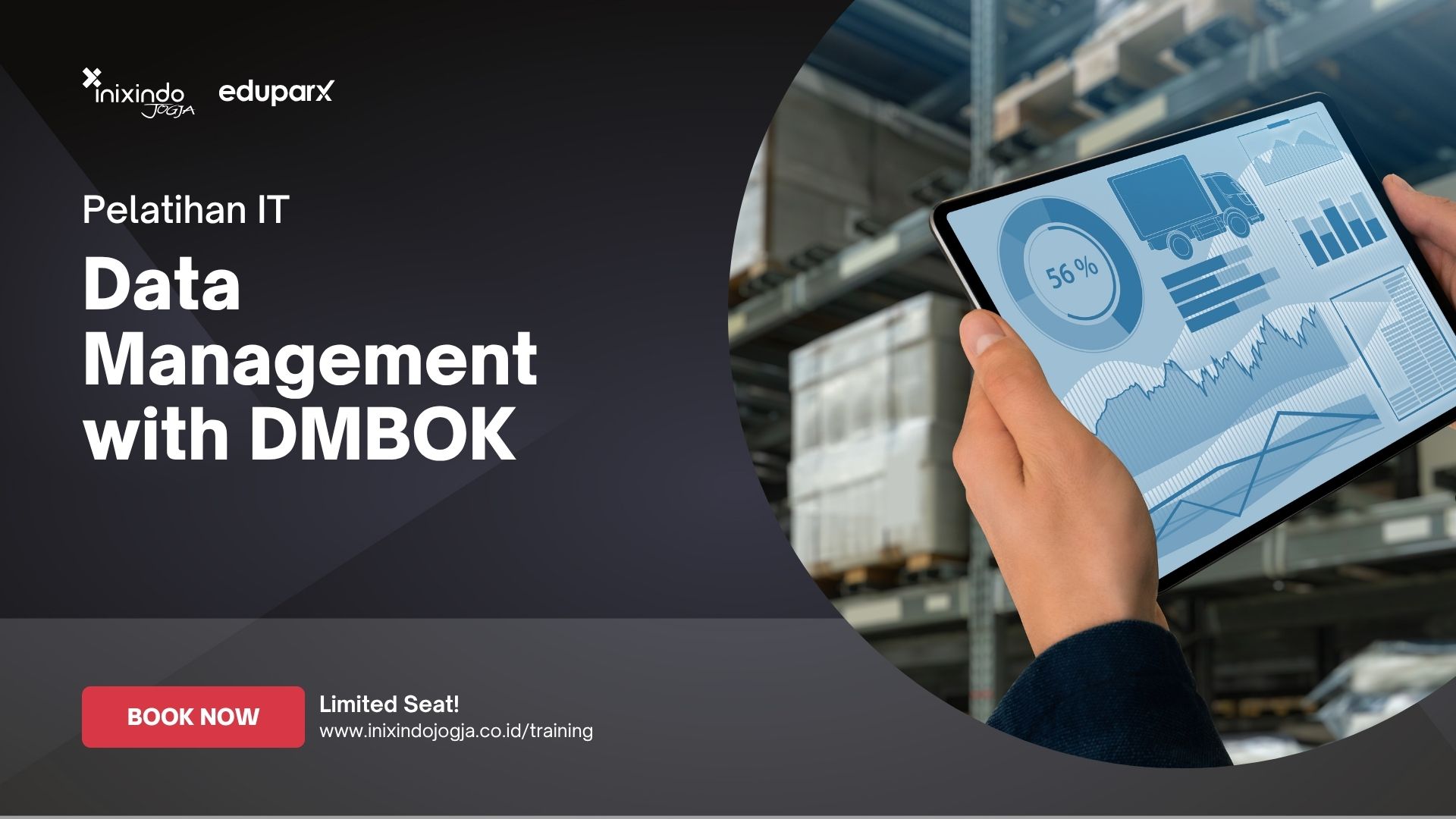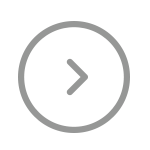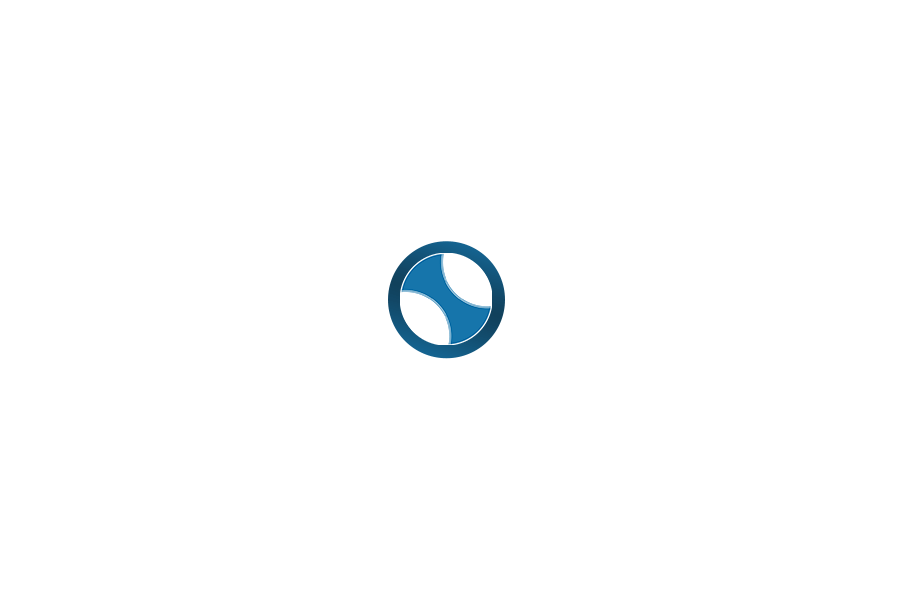Menjadi GCIO yang Efektif dan Kompeten bagi Aparatur Daerah
Menjadi GCIO yang Efektif dan Kompeten bagi Aparatur Daerah
Permasalahan pada aspek perencanaan dan pengendalian penggunaan TIK untuk lembaga pemerintahan dan berbagai tantangan ke depan di bidang e-Government memerlukan adanya keseragaman pemahaman dan keterampilan Government Chief Information Officer (GCIO) agar seluruh daerah dapat bergerak secara serentak dan selaras sesuai dengan tujuan pembangunan TIK di Indonesia.
Untuk memenuhi peningkatan kapasitas GCIO, Inixindo Jogja sebagai partner pengembangan SDM TIK menyelenggarakan pelatihan yang memberikan panduan bagi para peserta agar mampu menjadi seorang GCIO yang efektif.
Setelah mengikuti pelatihan ini, para peserta akan mampu :
- Memahami konsep, definisi, manfaat, serta pendorong untuk Tata Kelola TIK
- Melakukan implementasi Tata Kelola TIK untuk E-Government
- Menyusun E-Government Master Plan
- Menyusun Enterprise Architecture untuk E-Government
- Mengelola proyek TIK berbasis best practice
- Mengelola layanan TIK berbasis best practice
- Mengelola sistem keamanan informasi
- Mengelola data center berbasis best practice
- Mengelola business continuity dan menyusun disaster recovery plan
- Memahami proses audit TIK